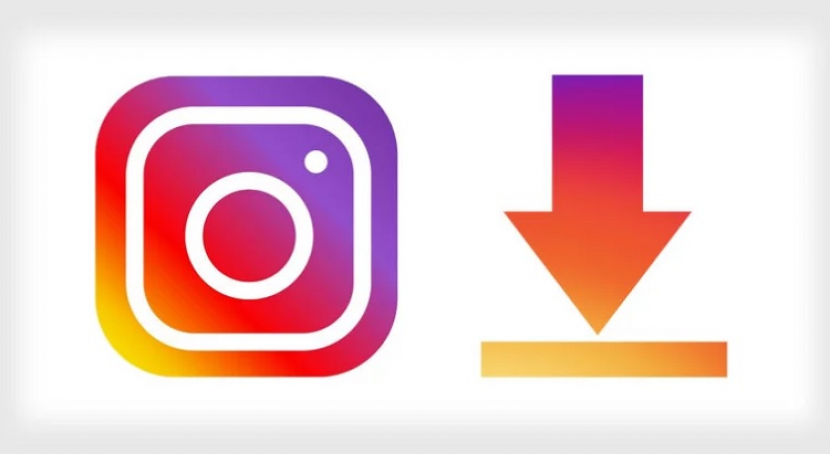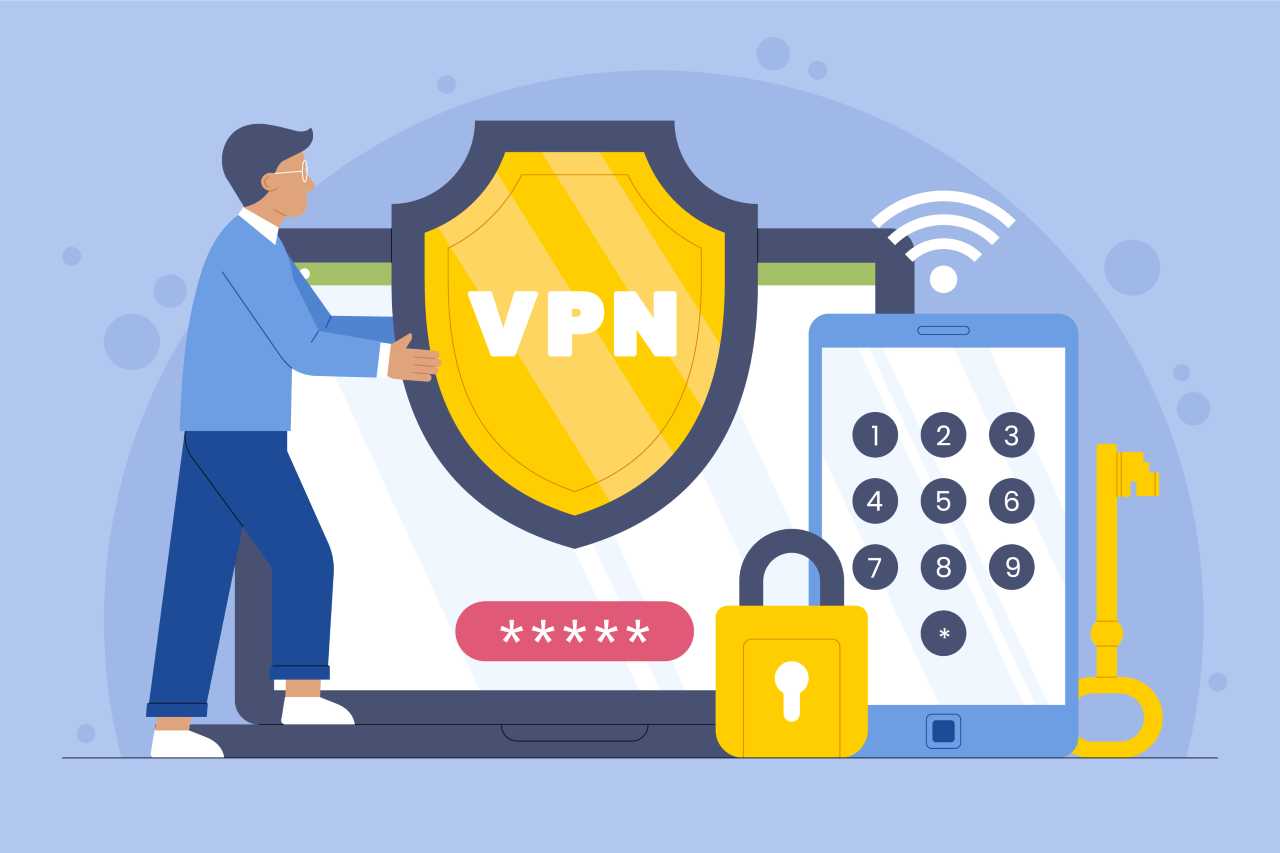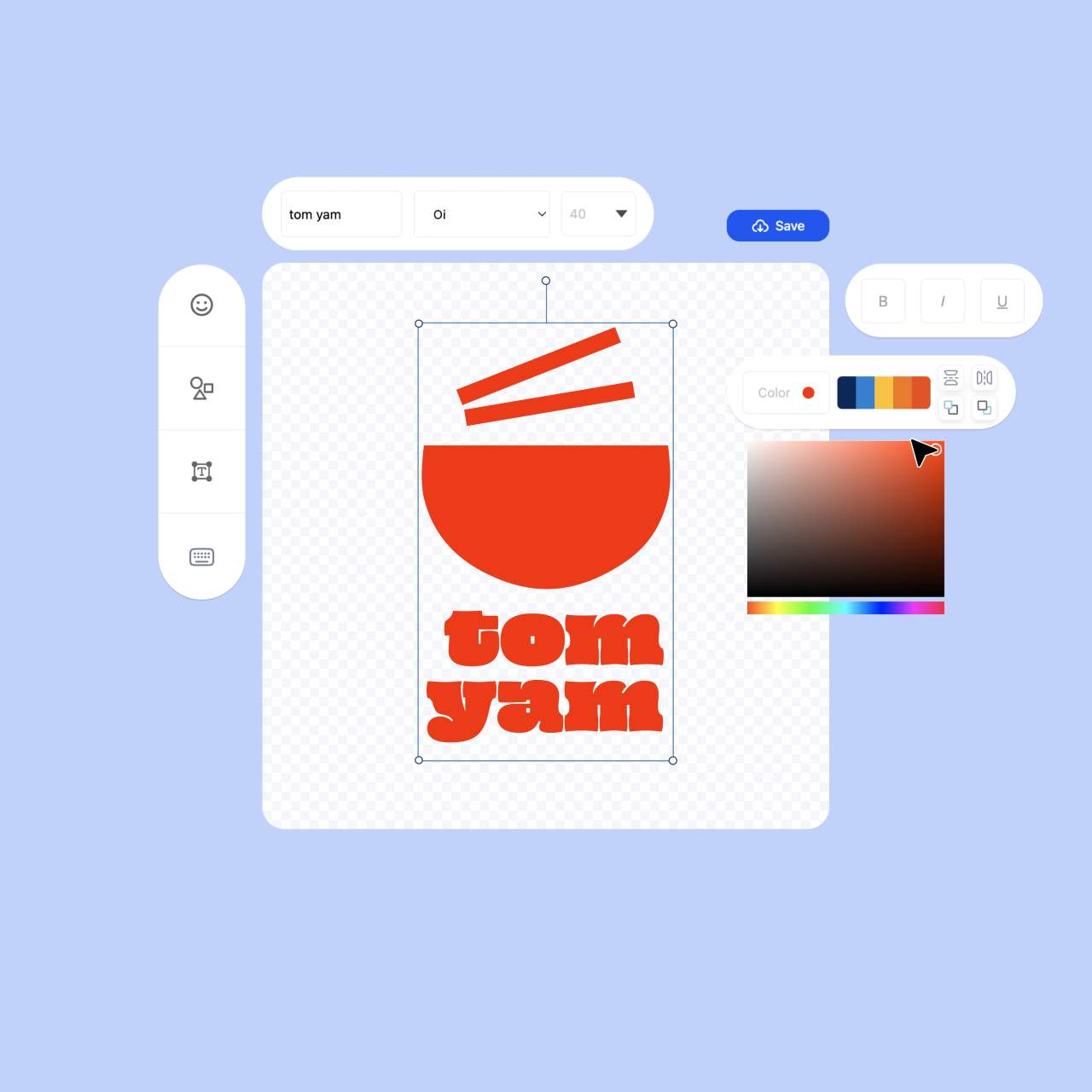Cara download foto instagram itu bagaimana, sih? Banyak orang-orang yang terus menanyakan hal itu, dan mungkin saja kamu yang sedang membaca artikel ini. Lalu, bagaimana caranya mengunduh gambar dari Instagram? Simak artikel Im4j1ner ini sampai habis! Karena pada artikel ini saya akan berbagi sebuah cara mendownload foto yang ada pada Instagram. Baik itu yang di privasi atau private, melalui PC, bahkan tanpa aplikasi.
Instagram telah mencapai puncak popularitasnya selama bertahun-tahun. Tapi, seperti yang terlihat dari beberapa waktu dan berbagai rintangan, dia tidak menyerah pada posisinya.
Setiap hari, jutaan orang dari seluruh dunia bergabung dengan jejaring sosial ini untuk memposting momen paling cemerlang dalam hidup mereka. Mengikuti selebritas, dan mengembangkan bisnis mereka.
Namun, pernahkah kamu berpikir tentang cara mendownload foto dan video Instagram ke ponsel atau PC kamu untuk menemukan foto yang indah. Sayangnya, pengembang IG tidak memikirkan fitur seperti itu.
Aplikasi Instagram dan Instagram versi web tidak memiliki fungsi untuk mengunduh dan menyimpan foto dan video yang ada pada feed ke ponsel cerdas kamu.
Oleh karena itu, dalam artikel ini, saya akan menjelaskan dengan cara yang mudah dipahami. Cara menyimpan gambar dan video Instagram ke terminal menggunakan aplikasi khusus atau situs eksternal. Dalam kedua kasus tersebut, penyimpanan tidak diberitahukan ke pihak lain, dan kamu dapat mengunduhnya tanpa ada yang mengetahuinya.
Pada artikel ini, saya akan memperkenalkan beberapa alat pengunduh gambar Instagram yang berfungsi untuk menyimpan foto secara anonim, aman dan cepat ke ponsel atau PC kamu.
cara download gambar di instagram di hp
Saat ini, kamu perlu menggunakan situs atau aplikasi khusus eksternal untuk mendownload dan menyimpan foto, video, story, dll. Yang terposting pada Instagram ke perangkat kamu.
Meskipun terdapat fitur ” Koleksi ” , Instagram hanya akan menandai postingan pada halaman “Tersimpan” akun kita. Bukan ke perangkat kita (jika postingan dihapus, foto dan video juga akan terhapus). Kita tidak akan dapat melihatnya.
Maka kali ini, saya akan memperkenalkan sebuah metode untuk menyimpan foto dan video yang diposting pada Instagram. Menggunakan layanan atau aplikasi web khusus.
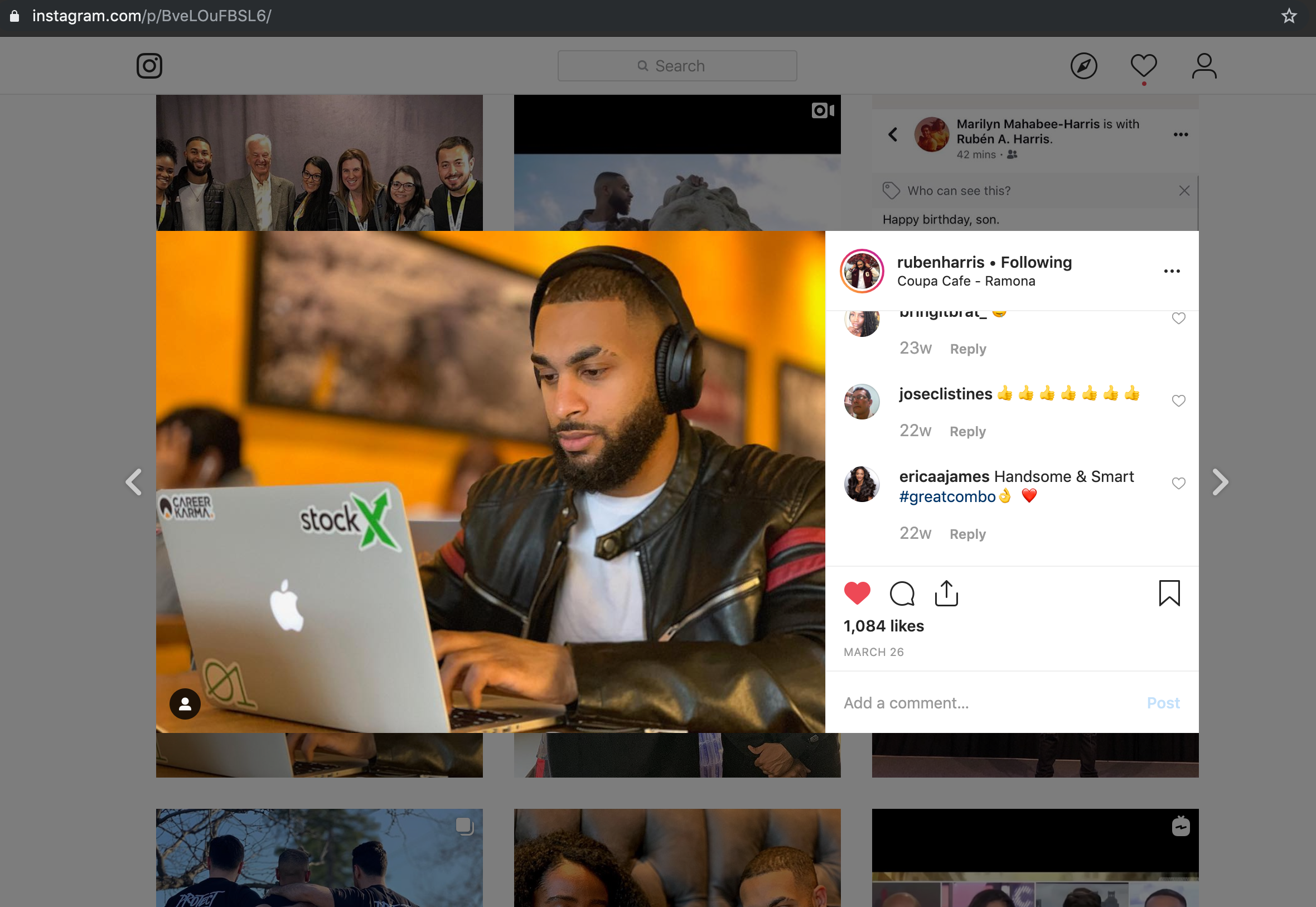
aplikasi buat download foto dan video di instagram
Untuk iPhone, aplikasi “PhotoAround” download foto instagram story
Aplikasi PhotoAround adalah aplikasi repost pihak ketiga, jadi kamu harus masuk dengan akun Instagram kamu. Tetapi ini adalah aplikasi yang memungkinkan kamu untuk menyimpan tidak hanya apa yang ada pada feed post. Tetapi juga apa yang terposting pada instagram story pengguna.

Penggunaannya juga mudah.
- Luncurkan aplikasi “PhotoAround” dari layar beranda.
- Ketuk “Akun Instagram” untuk masuk.
- Layar Instagram ditampilkan pada “PhotoAround”.
- Ketuk foto, video, atau story yang ingin Anda simpan.
- Target akan terdownload dan dapat terlihat pada penyimpanan internal.
“Roll Saver” dan “Insta Save” adalah aplikasi praktis untuk cara mendownload Instagram Story, video, gambar ke iPhone. Tetapi sekarang menghilang dari App Store.
Oleh karena itu, kamu perlu menggantinya menggunakan aplikasi repost seperti “PhotoAround”.
Untuk Android, aplikasi “Saver Reposter for instagram” download foto instagram story
Aplikasi android “Saver Reposter for instagram” mudah juga mudah cara menggunakannya.
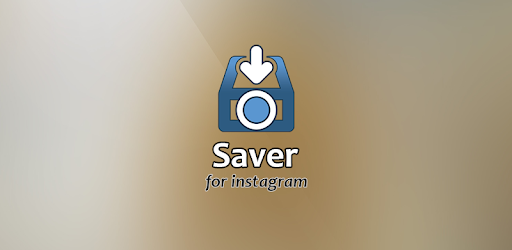
- Luncurkan aplikasi Instagram dan lihat foto dan video yang ingin kamu simpan
- Ketuk ikon menu (tombol 3 titik) pada kanan atas.
- Pilih “Salin Tautan” yang ditampilkan pada menu.
- Setelah menyalin, luncurkan aplikasi “Saver Reposter for instagram”.
- Karena URL yang disalin ditempelkan di bidang input, ketuk “Tampilkan konten”.
- Periksa pratinjau dan ketuk “Simpan gambar” atau “Simpan video”.
- Folder bernama InstaSaver secara otomatis dibuat dan disimpan di penyimpanan internal perangkat.
cara download foto instagram di pc
Cara Ini untuk kamu yang ingin menyimpan atau mendownload foto Instagram ke laptop atau PC, dan ini tanpa memerlukan aplikasi. Hanya saja kamu akan membutuhkan website eksternal yang menyediakan layanan pengunduh feed Instagram. Seperti post gambar, video, IG Story, dan lain-lain.
Selain itu, aplikasi Instagram tidak memiliki menu yang memungkinkan kamu untuk menyimpan foto maupun video. Dan bahkan jika kamu menampilkannya pada versi komputer dan mengklik kanan foto, kamu tidak dapat menggunakan menu “Save image as”.
Karena itu, jika kamu ingin menyimpan gambar ke ponsel cerdas atau PC. Kamu perlu menggunakan aplikasi atau website pihak ketiga.
Di sini, kami akan menunjukkan cara menyimpan dan mengunduh gambar dan video Instagram menggunakan aplikasi dan layanan pihak ketiga eksternal.
* Harap dicatat! Menyimpan dan mengunduh gambar menggunakan aplikasi dan layanan pihak ketiga, resiko tanggung sendiri.
“WEBSTA”
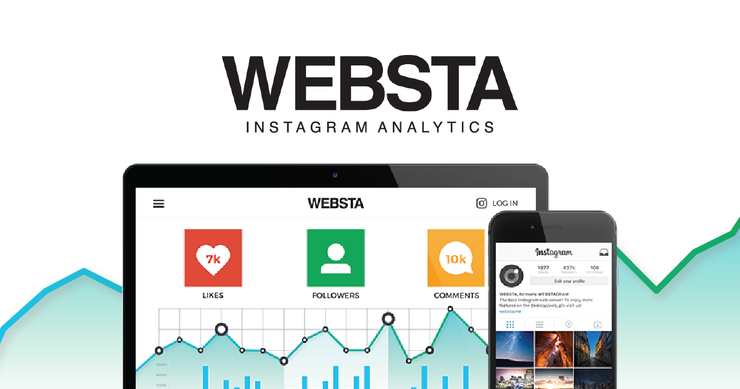
Instagram versi PC tidak memiliki fungsi simpan.
Sebuah layanan yang disebut “WEBSTA” memainkan peran utama dalam hal ini.
WEBSTA adalah alat untuk menganalisis akun Instagram. Tetapi kamu dapat melihat posting dan menyimpan foto dan video, dengan masuk ke Instagram dari login melalui kanan atas.
Menyimpan foto dan video itu mudah.
- Setelah masuk dengan “WEBSTA”, foto dan video akan tampil.
- Klik ikon “…” pada kanan bawah foto atau video yang ingin kamu simpan
- Pilih “Simpan Foto Sebagai” atau “Simpan Video Sebagai”
- Tentukan tujuan penyimpanan dan penyimpanan selesai
WEBSTA – Analisis Instagram
download foto instagram tanpa aplikasi
Jika kamu tidak ingin mengunduh atau masuk ke aplikasi, gunakan layanan web yang eksternal “Insta Downloader”.
Cara menggunakannya sederhana.
- Salin tautan foto atau video yang ingin kamu simpan dari Instagram ke Hp atau PC kamu.
- Akses “Insta Downloader” dari browser kamu.
- Rekatkan tautan yang tersalin pada jendela pencarian web Insta Downloader dan ketuk tombol “download”.
- Saat foto atau video atau story yang ingin kamu simpan muncul, ketuk “Unduh file”
- Tab baru akan terbuka dan konfirmasi akhir akan dibuat, jadi ketuk “Unduh / download”.
Ini dapat juga dapat berjalan menggunakan iPhone maupun Android, dan metode penyimpanannya sama.
Poin yang perlu diperhatikan saat menggunakan aplikasi
Ada banyak aplikasi di masa lalu yang dapat mendownload foto dan video Instagram, seperti “InstaSave”.
Namun, aplikasi non-resmi tidak tahu kapan layanan akan berakhir dan menjadi tidak dapat bermanfaat.
Bahkan jika aplikasi dan layanan yang diperkenalkan kali ini tersedia. Saya tidak tahu, apakah mereka akan terus dapat berjalan di masa mendatang?
Selain itu, aplikasi repost pihak ketiga, dll., mengharuskan kita masuk ke Instagram dari aplikasi. Jadi harap waspadai risikonya dan risiko kamu tanggung sendiri.
Cara paling aman adalah menggunakan fungsi bookmark resmi atau menyimpannya menggunakan fungsi tangkapan layar perangkat.
Jika kamu benar-benar ingin menyimpannya ke penyimpanan internal perangkat, atau penyimpanan eksternal seperti kartu SD. Silakan coba metode di atas dengan risiko kamu sendiri.
Tindakan pencegahan untuk Menyimpan foto dan video yang diposting di Instagram
Metode menyimpan foto dan video menggunakan aplikasi maupun web pihak ketiga, adalah metode yang tidak resmi. Jadi saya tidak tahu itu apakah aman atau tidak.
Juga, bahkan jika kamu dapat menyimpannya. Kamu tidak boleh mencetak ulang atau mengalihkan foto dan video yang disimpan, ke media sosial lain tanpa izin.
Jika kamu menemukan gambar atau video yang kamu sukai, yang terbaik adalah menghubungi mereka secara langsung. Dan mendapatkan izin dari mereka sebelum menyimpan.
Dengan begitu, kita seharusnya bisa menjalani kehidupan Instagram yang nyaman dan memuaskan.
Ringkasan cara download foto instagram
Bagaimana?
Kali ini, kami telah memperkenalkan aplikasi dan cara menggunakannya untuk mendownload gambar, Instagram Story dan video dari Instagram.
Jika kamu memiliki foto atau video yang benar-benar ingin kamu simpan. Simpanlah pada perangkat kamu menggunakan metode yang diperkenalkan dalam artikel ini, namun dengan risiko sendiri.
Kedepannya, jumlah aplikasi yang bisa menyimpan foto dan video Instagram akan bertambah dan bisa hilang berulang kali.
Jika kamu hanya ingin menyimpannya dengan mudah dan sederhana, kamu dapat menggantinya dengan screenshot. Yang merupakan fungsi utama dari smartphone.